
Skypeの最も一般的なサウンド欠陥の1つ、および他のIPテレフォニープログラムでは、エコー効果です。話すことが話者自体を通して聞くという事実によって特徴付けられる。当然のことながら、交渉はこのモードではかなり不快です。 Skypeプログラムのエコーを排除する方法を理解しましょう。
スピーカーとマイクの位置
Skypeでエコー効果を作成する最も一般的な理由は、Interlocutorのスピーカーとマイクの閉位置です。したがって、スピーカーからあなたが言うすべてのものは、別の加入者のマイクを拾い上げて、スピーカーにSkypeを通過します。この場合、唯一の方法は、ダイナミクスをマイクから離して移動するか、またはそれらのボリュームを落とすための対話者のアドバイスです。いずれにせよ、それらの間の距離は少なくとも20cmであるべきである。しかし、理想的な選択肢は、特にヘッドボフォンの両方のインターロカットを使用することです。これは、ラップトップのユーザーにとって特に当てはまり、それが技術的な理由から、追加の付属品を接続せずに受信側の間の距離を増やし、音を再生することは不可能です。
サウンド再生プログラム
また、サウンドを調整するためのサードパーティ製プログラムがある場合は、スピーカーにエコーの効果が可能です。そのようなプログラムは音を改善するように設計されていますが、誤った設定を使用する場合は事件を悪化させることができます。したがって、同様のアプリケーションがインストールされている場合は、電源を切るか、設定内に電源を入れてください。おそらくECO効果関数が含まれています。
ドライバの再インストール
メインオプションの1つ、なぜSkypeネゴシエーションでエコー効果が観測される可能性があるのは、製造元の元のドライバではなく、サウンドカード用の標準のWindowsドライバの可用性です。これを確認するには、スタートメニューを介してコントロールパネルに移動します。
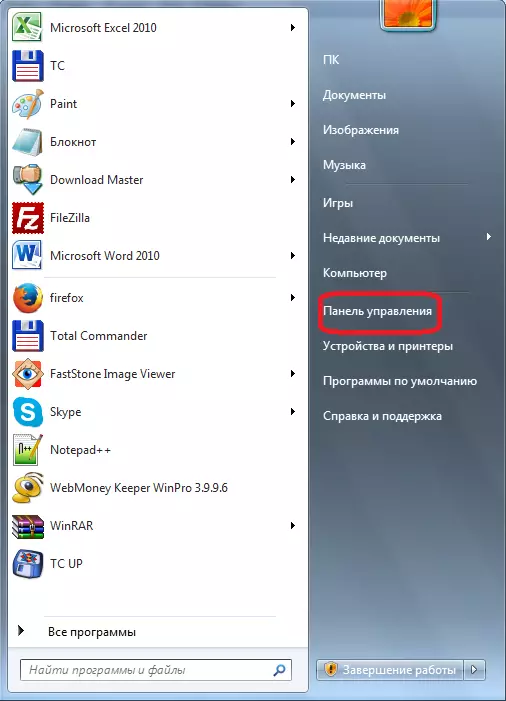
次に、システムとセキュリティのセクションに移動します。
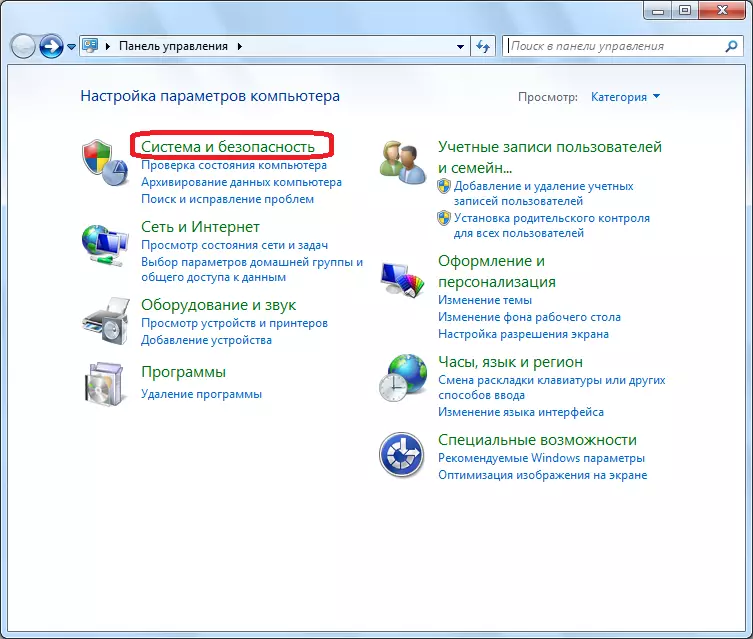
そして最後に、デバイスマネージャのサブセクションに移動します。
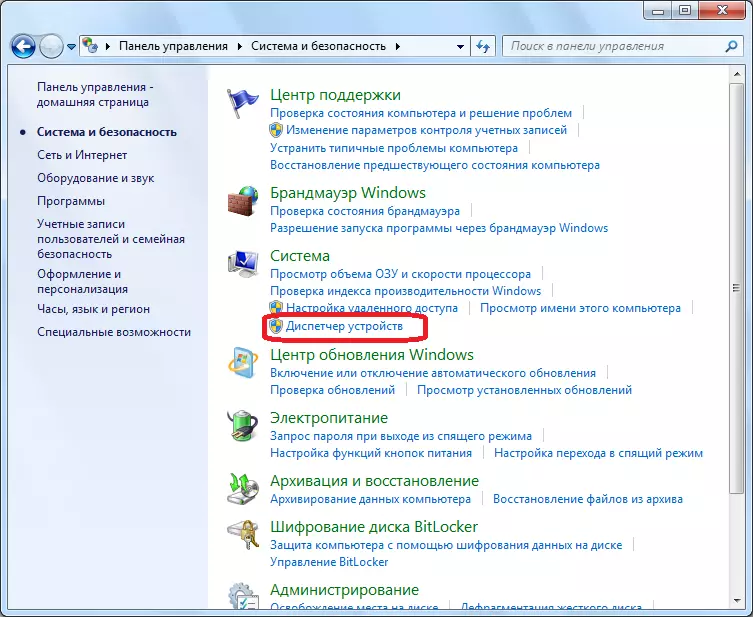
「サウンド、ビデオ、ゲームデバイス」を開きます。オーディオカードの名前をデバイスのリストから選択します。マウスボタンをクリックすると、表示されるメニューで「プロパティ」パラメータを選択します。
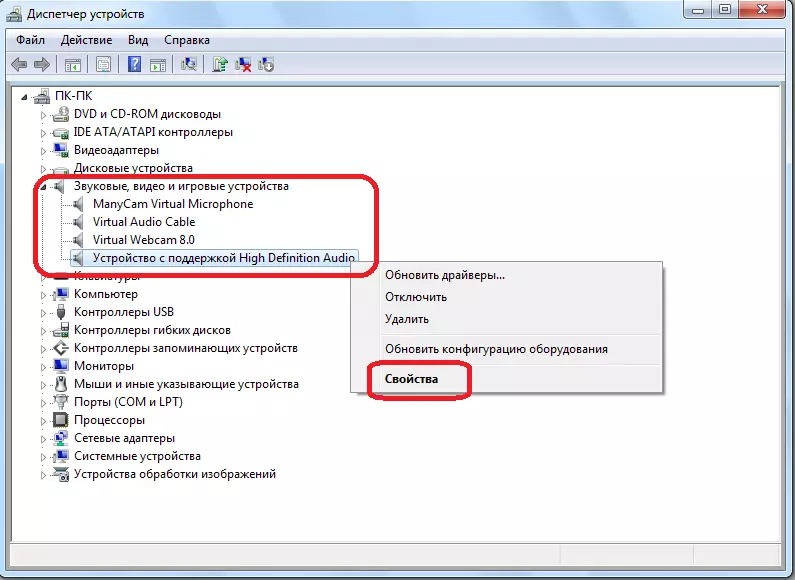
ドライバの[プロパティ]タブに移動します。
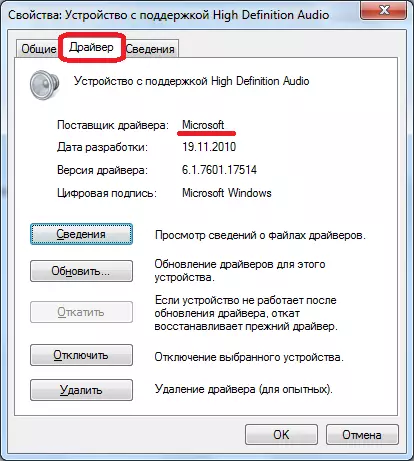
たとえば、マイクロソフトの標準ドライバがインストールされている場合は、ドライバの名前がサウンドカードの製造元の名前と異なる場合は、デバイスマネージャを介してこのドライバを削除する必要があります。
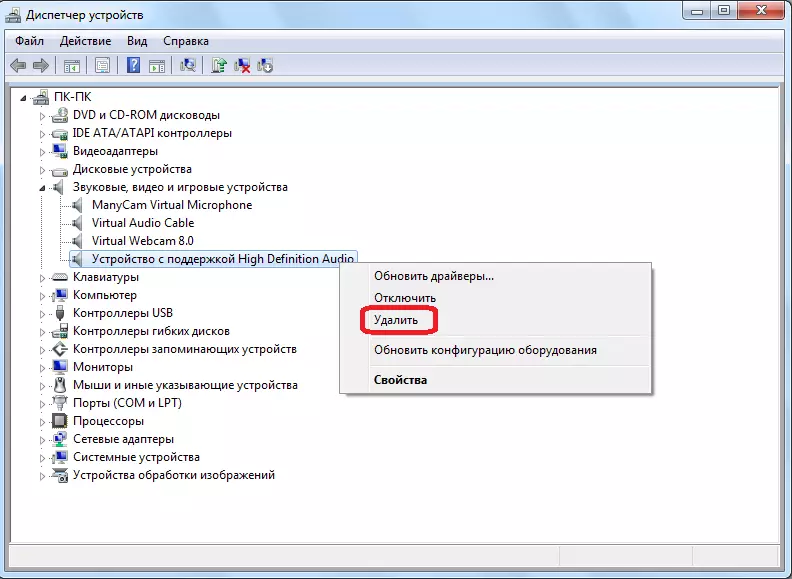
オリジナルのサウンドカードメーカードライバをインストールするには、オリジナルのWebサイトでダウンロードできるようにインストールする必要があります。
私たちが見るように、Skypeのエコーの主な原因は、マイクロフォンとスピーカーの誤った位置、サードパーティのオーディオアプリケーションのインストール、および誤ったドライバの位置を3つあります。この問題の訂正をこの順序で求めることをお勧めします。
